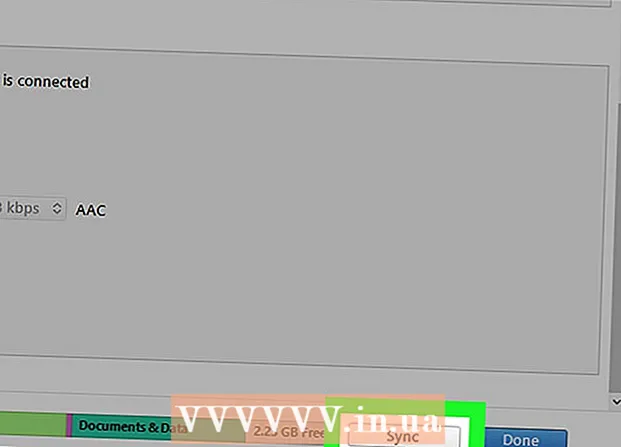Συγγραφέας:
Eugene Taylor
Ημερομηνία Δημιουργίας:
13 Αύγουστος 2021
Ημερομηνία Ενημέρωσης:
1 Ιούλιος 2024

Περιεχόμενο
- Για να πας
- Μέθοδος 1 από 3: Χρήση της Διαχείρισης εργασιών (Windows)
- Επίλυση προβλημάτων
- Μέθοδος 2 από 3: Χρήση της γραμμής εντολών (Windows)
- Μέθοδος 3 από 3: Χρήση Force Quit (Mac)
- Συμβουλές
Μερικές φορές ένα πρόγραμμα απλώς δεν ανταποκρίνεται σε μια εντολή και πρέπει να αναγκαστεί να τερματιστεί. Υπάρχουν μερικοί διαφορετικοί τρόποι για να το κάνετε αυτό, ανάλογα με τη σοβαρότητα του σφάλματος και το λειτουργικό σας σύστημα.
Για να πας
Μέθοδος 1 από 3: Χρήση της Διαχείρισης εργασιών (Windows)
 Διατήρηση Ctrl + Αλτ + Ντελ πιεσμένος. Αυτός ο συνδυασμός πλήκτρων ανοίγει μια οθόνη με τέσσερις επιλογές: Κλειδαριά, Άλλος χρήστης, Αποσύνδεση, Άλλαξε κωδικό και Διαχείριση εργασιών.
Διατήρηση Ctrl + Αλτ + Ντελ πιεσμένος. Αυτός ο συνδυασμός πλήκτρων ανοίγει μια οθόνη με τέσσερις επιλογές: Κλειδαριά, Άλλος χρήστης, Αποσύνδεση, Άλλαξε κωδικό και Διαχείριση εργασιών. Κάντε κλικ στη Διαχείριση εργασιών. Το Task Manager περιέχει πληροφορίες σχετικά με διαδικασίες, προγράμματα και υπηρεσίες που εκτελούνται αυτήν τη στιγμή στο σύστημά σας.
Κάντε κλικ στη Διαχείριση εργασιών. Το Task Manager περιέχει πληροφορίες σχετικά με διαδικασίες, προγράμματα και υπηρεσίες που εκτελούνται αυτήν τη στιγμή στο σύστημά σας.  Μεταβείτε στο παράθυρο Task Manager. Θα τα πούμε αφού κάνετε κλικ Διαχείριση εργασιών Εάν δεν ανοίξει παράθυρο, ενδέχεται να είναι κρυμμένο πίσω από το πρόγραμμα που έχει καταρρεύσει. Πατήστε ταυτόχρονα Αλτ+Καρτέλα ↹ για μετάβαση στο παράθυρο Task Manager.
Μεταβείτε στο παράθυρο Task Manager. Θα τα πούμε αφού κάνετε κλικ Διαχείριση εργασιών Εάν δεν ανοίξει παράθυρο, ενδέχεται να είναι κρυμμένο πίσω από το πρόγραμμα που έχει καταρρεύσει. Πατήστε ταυτόχρονα Αλτ+Καρτέλα ↹ για μετάβαση στο παράθυρο Task Manager. - Στο μέλλον, διορθώστε αυτό το πρόβλημα κάνοντας κλικ στην καρτέλα Επιλογές στην επάνω αριστερή γωνία του παραθύρου Task Manager και, στη συνέχεια, βεβαιωθείτε ότι αυτό Πάντα στην κορυφή επιλέγεται από το αναπτυσσόμενο μενού.
 Βρείτε και κάντε κλικ στο πρόγραμμα που δεν θέλει πλέον να ανταποκριθεί. Πιθανότατα να βρείτε το πρόγραμμα στον τίτλο Εφαρμογές. Στη στήλη Κατάσταση το πρόγραμμα που έχει διακοπεί πιθανότατα φέρει την ετικέτα Δεν ανταποκρίνεται….
Βρείτε και κάντε κλικ στο πρόγραμμα που δεν θέλει πλέον να ανταποκριθεί. Πιθανότατα να βρείτε το πρόγραμμα στον τίτλο Εφαρμογές. Στη στήλη Κατάσταση το πρόγραμμα που έχει διακοπεί πιθανότατα φέρει την ετικέτα Δεν ανταποκρίνεται….  Κάντε κλικ στο Τερματισμός εργασίας. Όταν επιλεγεί το πρόγραμμα, κάντε κλικ στο κουμπί Τέλος εργασίας στην κάτω δεξιά γωνία του παραθύρου Task Manager. κάντε κλικ στο Τερματίστε το πρόγραμμα στο αναδυόμενο παράθυρο όταν σας ζητηθεί.
Κάντε κλικ στο Τερματισμός εργασίας. Όταν επιλεγεί το πρόγραμμα, κάντε κλικ στο κουμπί Τέλος εργασίας στην κάτω δεξιά γωνία του παραθύρου Task Manager. κάντε κλικ στο Τερματίστε το πρόγραμμα στο αναδυόμενο παράθυρο όταν σας ζητηθεί.
Επίλυση προβλημάτων
 Κάντε κλικ στην καρτέλα Διαδικασίες. Όταν ολοκληρώνετε την εργασία από την καρτέλα Προγράμματα ή τη λίστα, ίσως χρειαστεί να διακόψετε την τρέχουσα διαδικασία. Στα Windows 8, κάντε κλικ στο Περισσότερα δεδομένα στο κάτω μέρος του παραθύρου Task Manager, γύρω από την καρτέλα Διαδικασίες για να μπορώ να δω.
Κάντε κλικ στην καρτέλα Διαδικασίες. Όταν ολοκληρώνετε την εργασία από την καρτέλα Προγράμματα ή τη λίστα, ίσως χρειαστεί να διακόψετε την τρέχουσα διαδικασία. Στα Windows 8, κάντε κλικ στο Περισσότερα δεδομένα στο κάτω μέρος του παραθύρου Task Manager, γύρω από την καρτέλα Διαδικασίες για να μπορώ να δω.  Βρείτε τη διαδικασία και κάντε κλικ σε αυτήν. Θα υπάρχουν πολλά περισσότερα στη λίστα Διαδικασίες από ό, τι στα Προγράμματα, επειδή υποδεικνύονται επίσης οι διαδικασίες παρασκηνίου. Ίσως χρειαστεί να κάνετε κάποια αναζήτηση για να βρείτε τη δοκιμή σας.
Βρείτε τη διαδικασία και κάντε κλικ σε αυτήν. Θα υπάρχουν πολλά περισσότερα στη λίστα Διαδικασίες από ό, τι στα Προγράμματα, επειδή υποδεικνύονται επίσης οι διαδικασίες παρασκηνίου. Ίσως χρειαστεί να κάνετε κάποια αναζήτηση για να βρείτε τη δοκιμή σας.  Κάντε κλικ στο Τερματισμός διαδικασίας. Μόλις βρείτε και επιλέξετε τη σωστή διαδικασία, κάντε κλικ στο Τερματισμός διαδικασίας κάτω δεξιά στο παράθυρο Task Manager.
Κάντε κλικ στο Τερματισμός διαδικασίας. Μόλις βρείτε και επιλέξετε τη σωστή διαδικασία, κάντε κλικ στο Τερματισμός διαδικασίας κάτω δεξιά στο παράθυρο Task Manager.
Μέθοδος 2 από 3: Χρήση της γραμμής εντολών (Windows)
 Ανοίξτε τη γραμμή εντολών ως διαχειριστής. Τύπος ⊞ Νίκη και πληκτρολογήστε cmd. Κάντε δεξί κλικ στο εικονίδιο Γραμμή εντολών και επιλέξτε Εκτέλεση ως διαχειριστής στο αναπτυσσόμενο μενού.
Ανοίξτε τη γραμμή εντολών ως διαχειριστής. Τύπος ⊞ Νίκη και πληκτρολογήστε cmd. Κάντε δεξί κλικ στο εικονίδιο Γραμμή εντολών και επιλέξτε Εκτέλεση ως διαχειριστής στο αναπτυσσόμενο μενού. - Εάν σας ζητηθεί, επιλέξτε Ναί στο αναδυόμενο παράθυρο.
 Κλείσε το πρόγραμμα. Τύπος taskkill / im filename.exe στη γραμμή εντολών και πατήστε ↵ Εισαγάγετε. Αντικαταστήστε το "όνομα αρχείου" με το όνομα του προγράμματος. Για παράδειγμα, εάν προσπαθήσατε να κλείσετε το iTunes, αντικαταστήστε το "όνομα αρχείου" με το "iTunes.exe".
Κλείσε το πρόγραμμα. Τύπος taskkill / im filename.exe στη γραμμή εντολών και πατήστε ↵ Εισαγάγετε. Αντικαταστήστε το "όνομα αρχείου" με το όνομα του προγράμματος. Για παράδειγμα, εάν προσπαθήσατε να κλείσετε το iTunes, αντικαταστήστε το "όνομα αρχείου" με το "iTunes.exe".
Μέθοδος 3 από 3: Χρήση Force Quit (Mac)
 Ανοίξτε το Force Force. Πατήστε Command + Option + Escape για να ανοίξετε το παράθυρο Force Quit. Θα δείτε μια λίστα με όλα τα ενεργά προγράμματα.
Ανοίξτε το Force Force. Πατήστε Command + Option + Escape για να ανοίξετε το παράθυρο Force Quit. Θα δείτε μια λίστα με όλα τα ενεργά προγράμματα.  Αναγκάστε το πρόγραμμα να κλείσει. Βρείτε το πρόγραμμα που δεν ανταποκρίνεται πλέον, επιλέξτε το και κάντε κλικ στο κουμπί Αναγκαστική διακοπή κάτω δεξιά στο παράθυρο.
Αναγκάστε το πρόγραμμα να κλείσει. Βρείτε το πρόγραμμα που δεν ανταποκρίνεται πλέον, επιλέξτε το και κάντε κλικ στο κουμπί Αναγκαστική διακοπή κάτω δεξιά στο παράθυρο.
Συμβουλές
- Εάν κανένα από αυτά τα βήματα δεν λειτουργεί, ίσως χρειαστεί να αναγκάσετε τον υπολογιστή να επανεκκινήσει. Ενώ κινδυνεύετε να χάσετε δουλειά, αυτή μπορεί να είναι η μόνη σας επιλογή. Πατήστε και κρατήστε πατημένο το κουμπί λειτουργίας μέχρι να απενεργοποιηθεί ο υπολογιστής σας. Μετά από λίγα λεπτά, ενεργοποιήστε ξανά τον υπολογιστή.